1.Mysql的安装
免安装版的Mysql
MySQL关是一种关系数据库管理系统,所使用的 SQL 语言是用于访问数据库的最常用的
标准化语言,其特点为体积小、速度快、总体拥有成本低,尤其是开放源码这一特点,在 Web
应用方面 MySQL 是最好的 RDBMS(Relational Database Management System:关系数据
库管理系统)应用软件之一。
在本博文里,我主要以Mysql免安装版为例,帮助大家解决安装与配置mysql的步骤。
首先:要先进入mysql官网里(Mysql的官网-->https://www.mysql.com/),下面是详细步骤:
2.下载安装包:
①进入官网后,点击"Dowload",然后页面往下拉

②接下来看到的页面是这样的,红色框框的链接就是mysql社区版,是免费的mysql版本,然后我们点击这个框框的链接:↓

③接下来跳转到这个页面,在这里,我们只要下载社区版的Server就可以了:↓

④下载免安装版(windows以外的其他系统除外)

***这样,安装包就下载好了!
***注意,安装的目录应当放在指定位置,,其次,绝对路径中避免出现中文,推荐首选英文为命名条件!!!!(我的为参考)
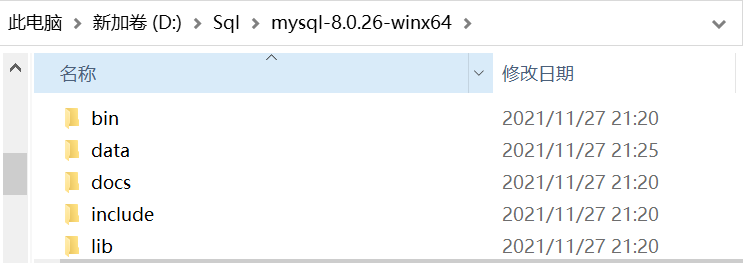
3.Mysql的配置
*以管理员身份打开命令行(如下图所示),一定要是管理员身份,否则由于后续部分命令需要权限,出现错误!

①下转到mysql的bin目录下安装mysql的服务:mysqld --install:
C:\WINDOWS\system32>D: D:\>cd D:\Sql\mysql-8.0.26-winx64\bin D:\Sql\mysql-8.0.26-winx64\bin>mysqld --install Service successfully installed.
②初始化mysql,在这里,初始化会产生一个随机密码,如下图框框所示,记住这个密码,后面会用到(mysqld --initialize --console)
D:\Sql\mysql-8.0.26-winx64\bin>mysqld --initialize --console 2021-11-27T13:24:55.067630Z 0 [System] [MY-013169] [Server] D:\Sql\mysql-8.0.26-winx64\bin\mysqld.exe (mysqld 8.0.26) initializing of server in progress as process 3500 2021-11-27T13:24:55.197030Z 1 [System] [MY-013576] [InnoDB] InnoDB initialization has started. 2021-11-27T13:24:56.077408Z 1 [System] [MY-013577] [InnoDB] InnoDB initialization has ended. 2021-11-27T13:24:58.066136Z 0 [Warning] [MY-013746] [Server] A deprecated TLS version TLSv1 is enabled for channel mysql_main 2021-11-27T13:24:58.067612Z 0 [Warning] [MY-013746] [Server] A deprecated TLS version TLSv1.1 is enabled for channel mysql_main 2021-11-27T13:24:58.179892Z 6 [Note] [MY-010454] [Server] A temporary password is generated for root@localhost: sx+-DY,9:(,>

③开启mysql的服务(net start mysql)
C:\WINDOWS\system32>net start mysql
MySQL 服务正在启动 .
MySQL 服务已经启动成功。
④登录验证,mysql是否安装成功!(要注意上面产生的随机密码,不包括前面符号前面的空格,否则会登陆失败),如果和下图所示一样,则说明你的mysql已经安装成功!注意,,一定要先开启服务,不然会登陆失败,出现拒绝访问的提示符!!!
mysql -u root -p

说明安装正常且成功
⑤修改密码:由于初始化产生的随机密码太复杂,不便于我们登录mysql,因此,我们应当修改一个自己能记住的密码root
ALTER USER 'root'@'localhost' IDENTIFIED BY '新密码';
mysql> ALTER USER 'root'@'localhost' IDENTIFIED BY 'root'; Query OK, 0 rows affected (0.03 sec)

⑥再次登录验证新密码:
mysql> exit Bye D:\Sql\mysql-8.0.26-winx64\bin>mysql -u root -p Enter password: **** Welcome to the MySQL monitor. Commands end with ; or \g.

⑦设置系统的全局变量:
为了方便登录操作mysql,在这里我们设置一个全局变量:↓
点击"我的电脑"-->"属性"-->''高级系统设置''-->''环境变量'',接下来如下图所操作
新建系统变量,把新建的mysql变量添加到Path路径变量中,点击确定,完成


在mysql目录下创建一个ini或cnf配置文件,在这里我创建的是ini配置文件,里面写的代码是mysql的一些基本配置
[mysqld] character-set-server=utf8mb4 bind-address=0.0.0.0 port=3306 default-storage-engine=INNODB [mysql] default-character-set=utf8mb4 [client] default-character-set=utf8mb4
就这样,一个免安装版的Mysql就安装并配置完成了
配置完成之后,每当我们想要用命令行使用mysql时,只需要win+R,-->输入"cmd"打开命令行,之后输入登录sql语句即可。
2.1可能会出现的问题
1、ERROR 1045 (28000): Access denied for user 'root'@'localhost' (using password: NO/YES)
2、"由于找不到MSVCR120.dll,无法继续执行代码。重新安装程序可能会解决此问题" 或者 "由于找不到VCRUNTIME140_1.dll,无法继续执行代码。重新安装程序可能会解决此问题"
3、"net start Mysql"启动服务时 ,显示"Mysql服务正在启动 Mysql服务无法启动 服务没有报告任何错误"
解决办法: 转移至我另外两篇博客
1、ERROR 1045 (28000): Access denied for user 'root'@'localhost' (using password: NO/YES)
2、解决mysql问题:由于找不到MSVCR120.dll,无法继续执行代码.重新安装程序可能会解决此问题。
3、待续,正在撰写相关博客,如遇到此问题,可评论,博主回复解决
命令参考:
①安装服务:mysqld --install
②初始化: mysqld --initialize --console
③开启服务:net start mysql
④关闭服务:net stop mysql
⑤登录mysql:mysql -u root -p
Enter PassWord:(密码)
⑥修改密码:alter user 'root'@'localhost' identified by 'root';(by 接着的是密码)
⑦标记删除mysql服务:sc delete mysql